Windows 10 PC에서 부팅 오류 0xc0000098을 수정하는 방법
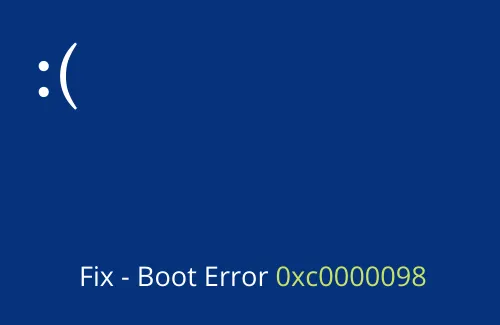
오류 0xc0000098은 PC를 다시 시작하거나 절전 모드 또는 종료에서 깨어날 때 발생하는 Windows 부팅 오류입니다. 이런 일이 발생하면 로그인을 제한하고 ” PC를 수리해야 합니다 .” 라는 오류 메시지가 표시됩니다 .
이 오류 코드로 인해 어려움을 겪고 있다면 이 부팅 오류에 대한 세 가지 해결 방법과 함께 이 오류 코드의 원인이 무엇인지 알아보세요.
Windows에서 이 부팅 오류의 원인은 무엇입니까?
Windows PC에서 이 부팅 오류 0xc0000098이 발생한 데에는 여러 가지 이유가 있습니다. 그 중 일부는 감염된 부팅 구성 데이터 파일, RAM 또는 하드 드라이브의 불량 섹터 또는 결함이 있는 시스템 파일입니다.
여기에서는 손상된 문서를 복구하기 위한 몇 가지 놀라운 수정 사항을 설명합니다. 아래 문제 해결 가이드를 실행하기 전에 Windows 복구 도구를 만들어야 합니다.
권장사항:
Windows 부팅 구성 오류 0xc0000098 수정
BSOD 유형의 오류 이므로 로그인 화면이 표시되지 않습니다. 따라서 먼저 Windows PC를 안전 모드 로 부팅 한 후 아래 문제 해결 방법을 적용하십시오.
1. 컴퓨터 수리
Windows 10 장치에서 부팅 오류 0xc0000098을 수정하려면 PC를 복구해야 합니다. 다음은 ” Windows 설치 드라이브 ” 및 ” 디스크 복구 ” 와 같은 손상된 파일을 복구할 수 있는 두 가지 방법입니다.
1.1 Windows 설치 미디어 사용
이는 손상된 부팅 구성 데이터로 인해 나타나므로 정품 Windows 10 설치 미디어를 사용하여 이러한 파일을 복구해야 합니다. 전체 절차는 다음과 같습니다.
1단계: 먼저 Windows 설치 미디어를 해당 포트에 삽입하고 시스템을 다시 시작합니다 .
2단계: OS가 로드되는 동안 Esc, Del, F2~F8, F10 또는 F12와 같은 기능 키 중 하나를 계속해서 누릅니다 . 부팅 키는 제조업체마다 다르므로 먼저 귀하의 키를 빼십시오.
단계-3: 첫 번째 부팅 화면 ” Windows Setup “이 나타나면 기본 언어, 시간 및 통화, 입력 방법을 선택한 후 다음 버튼 을 누릅니다 .
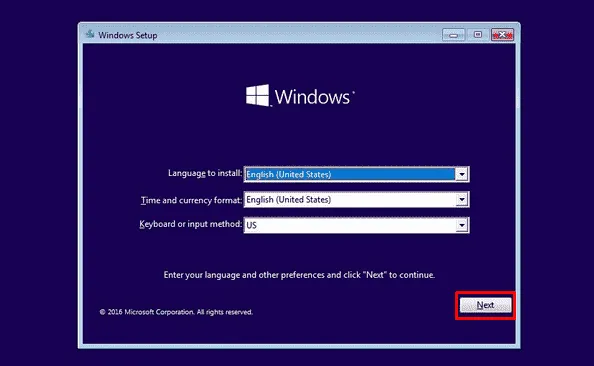
4단계: 다음 창에서 아래로 스크롤하여 지금 설치 옵션을 피하려면 컴퓨터 복구를 선택합니다 .
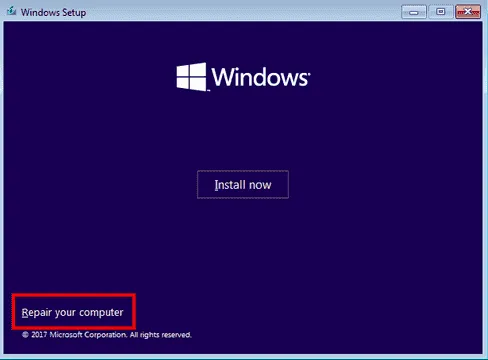
5단계: 이제 세 가지 연속 옵션 중에서 문제 해결을 선택하십시오. 아래에 스냅샷이 제공됩니다.
6단계: 이제부터 다음 로그인 화면에서 고급 옵션을 클릭 하고 명령 프롬프트를 클릭하세요.
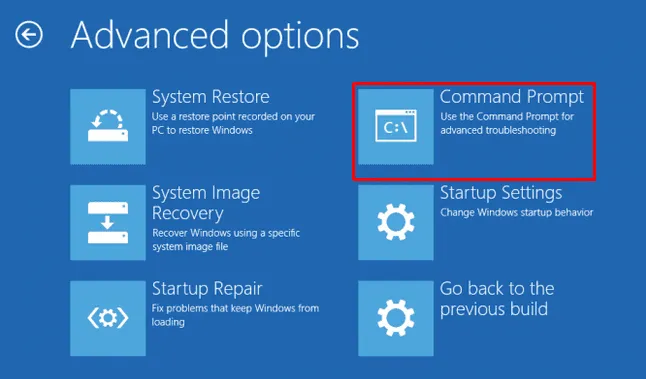
7단계: 프롬프트 영역에서 다음 코드를 입력하고 각 코드 끝에서 Enter 키를 누르세요.
마지막으로 Windows 10 장치를 다시 시작 하고 문제가 사라졌는지 확인하십시오. 그렇지 않은 경우 다음 해결 방법을 시도해 보십시오.
1.2 시동 복구 사용
시동 복구는 손상된 파일을 복구할 수 있는 Windows 10 OS에 내장된 기능입니다. 진행 방법은 다음과 같습니다.
- 먼저 해당 포트에 Windows 설치 디스크를 넣고 PC를 재부팅하세요.
- 지원 기능 키( Esc, Delete, F2 ~ F8, F10 또는 F12 )를 눌러 Windows 설정 화면을 엽니다.
- 그런 다음 다음 화면에서 컴퓨터 복구를 선택 하고 다음을 선택하세요 .
- 그런 다음 문제 해결, 고급 옵션 으로 이동하세요 . 아래 스냅샷을 참조하세요 –
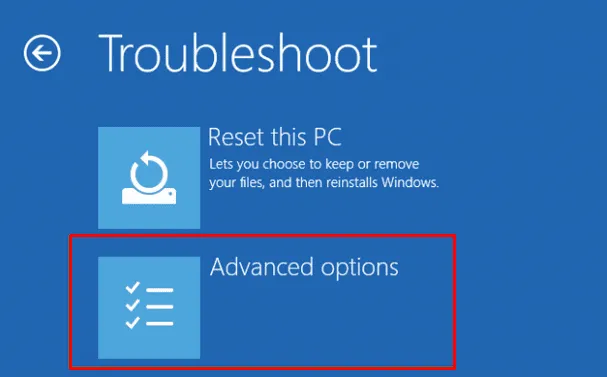
- 다음 옵션 목록이 표시됩니다. 계속 진행하려면 시동 복구를 선택하세요.
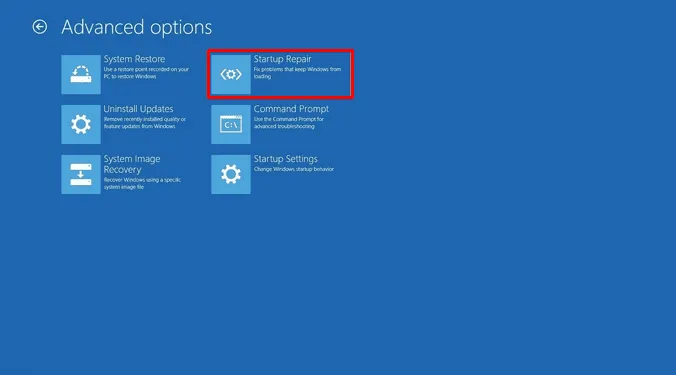
- 마지막으로 계정 및 비밀번호 와 같은 자격 증명을 입력한 다음 계속 버튼을 누릅니다.
이 기능이 문제를 감지하고 오류 0xc0000098을 시작할 수 있는 문제를 해결하는 동안 잠시 기다려 주십시오. 버그를 식별하고 동일하게 복구한 후에는 BSOD 중단 없이 Windows가 로드됩니다.
2. 시스템 파일 검사기 유틸리티 명령 실행
때로는 핵심 시스템 파일이 더 이상 사용되지 않거나 손상될 수 있습니다. 이는 PC에서 BSOD 검사 값 0xc0000098을 생성할 수도 있습니다 . 그렇다면 sfc/scannow해당 파일을 제거하거나 업데이트하는 가장 좋은 방법입니다. 컴퓨터에서 이러한 작업을 수행하는 방법은 다음과 같습니다.
- Win 로고와 R 단축키를 함께 눌러 실행 대화 상자를 엽니다.
- cmd를 입력하고 동시에 Ctrl+Shift+Enter를 눌러 관리자 권한으로 명령 프롬프트를 시작합니다.
- UAC 프롬프트에서 예를 클릭하여 액세스를 승인합니다.
- 콘솔이 열리면 Windows 설치 드라이브(주로 C:)를 선택하고 Enter 키를 누릅니다. 아래 스냅샷을 참조하세요 –
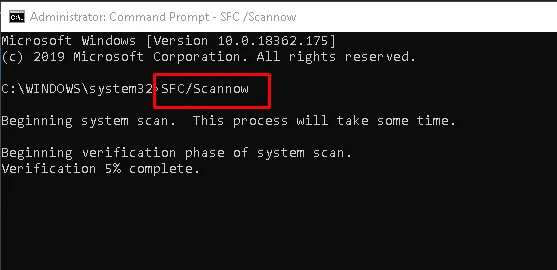
- 전체 PC를 검사하고 손상된 시스템 파일을 복구하는 데 시간이 걸릴 수 있으므로 인내심을 갖고 기다리십시오.
복구 작업이 완료되면 Windows 10 장치에 오류 0xc0000098이 발생하지 않습니다.
3. CHKDSK 명령 수행
위의 방법으로 PC의 부팅 오류 0xc0000098이 해결되지 않으면 시스템에서 CHKDSK 명령줄을 실행해야 합니다. 위의 코드는 하드 디스크 드라이브의 상태 성능을 확인하고 근본적인 문제가 발견되면 동일하게 복구합니다. 따라야 할 단계는 다음과 같습니다.
- 시작으로 이동하여 텍스트 영역에 명령 프롬프트를 입력합니다.
- 그런 다음 잘 일치하는 결과를 마우스 오른쪽 버튼으로 클릭하고 관리자 권한으로 실행을 선택하십시오 .
- UAC에서 메시지가 표시되면 예를 탭합니다 .
- 이제 콘솔에서 다음 명령줄을 실행하세요.
- 이는 시간이 많이 걸리는 프로세스이므로 그에 따라 기다리십시오.
귀하의 PC에서 더 이상 BSOD 오류 0xc0000098이 발생하지 않기를 바랍니다.


답글 남기기